
Bài giảng Tin học đại cương: Chương 3 - ThS. Trần Thị Bích Phượng
lượt xem 2
download
 Download
Vui lòng tải xuống để xem tài liệu đầy đủ
Download
Vui lòng tải xuống để xem tài liệu đầy đủ
Sau khi học xong chương này người học có thể hiểu về: Hệ điều hành Windows, Thay đổi cấu hình Windows, Sử dụng tiếng việt trong windows. Mời các bạn cùng tham khảo nội dung chi tiết.
Bình luận(0) Đăng nhập để gửi bình luận!
Nội dung Text: Bài giảng Tin học đại cương: Chương 3 - ThS. Trần Thị Bích Phượng
- TRƯỜNG ĐẠI HỌC Y DƯỢC CẦN THƠ KHOA KHOA HỌC CƠ BẢN BÀI GIẢNG TIN HỌC ĐẠI CƯƠNG GV: Ths TRẦN THỊ BÍCH PHƯƠNG BỘ MÔN: TIN HỌC MAIL: ttbphuong@ctump.edu.vn 1 26/09/2019
- CHƯƠNG 3: HỆ ĐIỀU HÀNH WINDOWS 1. Hệ điều hành Windows 2. Thay đổi cấu hình Windows 3. Sử dụng tiếng việt trong windows 26/09/2019 Bài Giảng THĐC-Ths Trần Thị Bích Phương - BM Tin học 2
- 1. Hệ điều hành Windows 1. Khái niệm chung Hệ điều hành Windows là phần mềm của hãng Microsoft MS Windows ra mắt lần đầu năm 1985 Được sử dụng rộng rãi trên khắp thế với 90% Dễ học và dễ sử dụng với giao diện đồ họa (Menu, hộp thoại, biểu tượng, cửa sổ …) Làm việc theo chế độ cửa sổ Là hệ điều hành 32 bit 26/09/2019 Bài Giảng THĐC-Ths Trần Thị Bích Phương - BM Tin học 3 / 44
- Hệ điều hành Windows 2. Các đối tượng do HĐH quản lý Tập tin (file) - Tên tập tin bao gồm 2 phần: phần tên và phần mở rộng; giữa phần tên và phần mở rộng có dấu (.) phân cách - Độ dài tên tập tin: không quá 255 ký tự - Ký tự đại diện: ? (một ký tự), dấu * (nhiều ký tự) Thư mục - Là nơi dùng lưu trữ các tập tin - 1 Thư mục chung trên mỗi đĩa gọi là thư mục gốc, ký hiệu (\) - Tên thư mục giống như tên tập tin - Có 9 ký tự không được phép đặt tên cho thư mục và tập tin: \ / : * ? ” < > | Ổ đĩa Mặc nhiên là ổ đĩa hiện hành; Tại 1 thời điểm chỉ thao tác được trên 1 ổ đĩa Đường dẫn Bài Giảng THĐC-Ths Trần Thị Bích Phương - BM Tin học 26/09/20194 / 44
- Các thành phần chính của HĐH Windows Màn hình khởi động Biểu tượng và cửa sổ Màn hình giao tiếp Biểu tượng (icon) là một hình nhỏ (picture) đại diện cho một lệnh, chương trình, ổ đĩa, thư mục, tệp, ... trong Windows. Thông thường, biểu tượng có hình ảnh gợi nhớ, gần gũi liên quan tới lệnh, chương trình hay tệp tin. 26/09/2019 Bài Giảng THĐC-Ths Trần Thị Bích Phương - BM Tin học 5
- Hệ điều hành Windows II. Thay đổi cấu hình máy tính (Control Panel) Cài đặt và loại bỏ Font chữ Thay đổi thuộc tính màn hình Thêm và loại bỏ chương trình Cấu hình ngày, giờ hệ thống Định dạng chuột, phím 26/09/2019 Bài Giảng THĐC-Ths Trần Thị Bích Phương - BM Tin học 6 / 44
- Cấu hình ngày, giờ hệ thống Vào Control Panel\chọn Region\Additional Setting Dấu chấm (.) Dấu Phẩy (,) Dấu Phẩy (,) 26/09/2019 Bài Giảng THĐC-Ths Trần Thị Bích Phương - BM Tin học 7 / 44
- Cấu hình ngày, giờ hệ thống Vào Control Panel\chọn Region\Additional Setting H: kiểu định dạng 24 giờ Nhập vào theo định dạng Sau khi thiết lập h: kiểu định dạng 12 giờ dd/mm/yyyy xong, chọn Apply Nhập vào theo định dạng và OK cả 2 cửa sổ hh:mm:ss 26/09/2019 Bài Giảng THĐC-Ths Trần Thị Bích Phương - BM Tin học 8 / 44
- Hệ điều hành Windows 6. Windows Explorer Giới thiệu chung Thao tác với thư mục và tập tin Thao tác với ổ đĩa 26/09/2019 Bài Giảng THĐC-Ths Trần Thị Bích Phương - BM Tin học 9 / 44
- Hệ điều hành Windows Khởi động chương trình Windows Explorer - Nhấn tổ hợp phím “windows”+ E - Click vào biểu tượng taskbar mở Windows Explorer - Vào menu Start và chọn All Programs, Accessories, Windows Explorer). Khi khởi chạy Windows Explorer, bao gồm Documents, Music, Pictures và Videos, đặc trưng bằng một panel điều hướng với 5 phần chủ yếu: Favorites, Libraries, Homegroup, Computer và Network. 26/09/2019 Bài Giảng THĐC-Ths Trần Thị Bích Phương - BM Tin học 10 / 44
- Hệ điều hành Windows Tùy chỉnh ẩn/hiện thư mục, tập tin trong Windows Explorer. Trong - cửa sổ Windows Explorer. Chọn nút Organize 26/09/2019 Bài Giảng THĐC-Ths Trần Thị Bích Phương - BM Tin học 11 / 44
- III. Sử dụng tiếng việt trong Windows Các kiểu gõ tiếng việt Sử dụng Unikey 26/09/2019 Bài Giảng THĐC-Ths Trần Thị Bích Phương - BM Tin học 12 / 44
- Sử dụng tiếng việt trong Windows Các kiểu gõ tiếng việt Lưu ý: phải biết cả 2 kiểu gõ VNI và Telex VD: Để gõ chữ “Cần Thơ” cách nào sau đây là đúng? a) Ca62n Thow b) Caafn Thow c) Cawfn Tho7 d) Cả hai câu a, b đúng 26/09/2019 Bài Giảng THĐC-Ths Trần Thị Bích Phương - BM Tin học 13 / 44
- Sử dụng Unikey Thông thường Unikey được cài ở chế độ tự động Để mở bảng điều khiển Unikey, click chuột phải vào biểu tượng chữ V ở thanh Taskbar và chọn chức năng Bật/ tắt chế độ tiếng việt và tiếng anh: ta tích chọn 1 trong 2 tổ hợp phím trong bảng điều khiển 26/09/2019 Bài Giảng THĐC-Ths Trần Thị Bích Phương - BM Tin học 14 / 44
- Sử dụng Unikey Sử dụng Unikey chuyển đổi bảng mã (font chữ) Ví dụ: đổi một file văn bản từ bảng mã TCVN3 (font .vniTime) sang bảng mã Unicode (font Times New roman) 26/09/2019 Bài Giảng THĐC-Ths Trần Thị Bích Phương - BM Tin học 15 / 44
- Sử dụng Unikey chuyển đổi bảng mã (font chữ) Bước 1: Copy toàn bộ đoạn văn bản cần chuyển đổi Bước 2: Mở công cụ chuyển đổi của Unikey Bước 3: Trong ô Nguồn chọn TCVN3, ô Đích chọn Unicode, tích vào ô Chuyển mã Clipboard, và click button Chuyển mã bên dưới Bước 4: Past đoạn văn vản đã chuyển đổi sang một file mới. 26/09/2019 Bài Giảng THĐC-Ths Trần Thị Bích Phương - BM Tin học 16 / 44

CÓ THỂ BẠN MUỐN DOWNLOAD
-
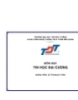
Bài giảng tin học đại cương - trường ĐH Tôn Đức Thắng
 175 p |
175 p |  1077
|
1077
|  287
287
-

Bài giảng Tin học đại cương - Chương 1: Các vấn đề cơ bản về CNTT
 167 p |
167 p |  489
|
489
|  31
31
-

Bài giảng Tin học đại cương: Bài 1 - ĐH Bách khoa Hà Nội
 33 p |
33 p |  313
|
313
|  21
21
-

Bài giảng Tin học đại cương: Bài 4 - ĐH Bách khoa Hà Nội
 8 p |
8 p |  199
|
199
|  13
13
-

Bài giảng Tin học đại cương - Trường Đại học Thái Bình
 183 p |
183 p |  95
|
95
|  10
10
-

Bài giảng Tin học đại cương: Chương 2 - Tin học và công nghệ thông tin
 12 p |
12 p |  227
|
227
|  10
10
-

Bài giảng Tin học đại cương - Nguyễn Vũ Duy
 95 p |
95 p |  43
|
43
|  8
8
-

Bài giảng Tin học đại cương: Bài 3 - ĐH Bách khoa Hà Nội
 14 p |
14 p |  192
|
192
|  8
8
-

Bài giảng Tin học đại cương: Bài 11 - ĐH Bách khoa Hà Nội
 8 p |
8 p |  141
|
141
|  7
7
-

Bài giảng Tin học đại cương: Bài 10 - ĐH Bách khoa Hà Nội
 7 p |
7 p |  147
|
147
|  7
7
-

Bài giảng Tin học đại cương: Phần 1 - ThS. Phạm Thanh Bình
 18 p |
18 p |  141
|
141
|  6
6
-

Bài giảng Tin học đại cương: Chương 1 - Thông tin
 29 p |
29 p |  194
|
194
|  5
5
-

Bài giảng Tin học đại cương: Chương 1 - Đại cương về tin học
 16 p |
16 p |  162
|
162
|  5
5
-

Bài giảng Tin học đại cương: Chương 1 - Trần Quang Hải Bằng (ĐH giao thông Vận tải)
 31 p |
31 p |  124
|
124
|  3
3
-

Bài giảng Tin học đại cương: Bài mở đầu - Phạm Xuân Cường
 7 p |
7 p |  105
|
105
|  3
3
-

Bài giảng Tin học đại cương: Bài 1 - Phạm Xuân Cường
 25 p |
25 p |  71
|
71
|  3
3
-

Bài giảng Tin học đại cương: Bài 8 - Phạm Xuân Cường
 17 p |
17 p |  46
|
46
|  3
3
-

Bài giảng Tin học đại cương: Bài 13 - Bùi Thị Thu Cúc
 10 p |
10 p |  137
|
137
|  2
2
Chịu trách nhiệm nội dung:
Nguyễn Công Hà - Giám đốc Công ty TNHH TÀI LIỆU TRỰC TUYẾN VI NA
LIÊN HỆ
Địa chỉ: P402, 54A Nơ Trang Long, Phường 14, Q.Bình Thạnh, TP.HCM
Hotline: 093 303 0098
Email: support@tailieu.vn








